ネットでDVD作成ためのソフトを探すと、「VideoByte DVD 作成」を推薦する記事がよく見られますが、本当にうまくいけるかとはっきり確かめてから使うかどうか決めると思っている方も少なくないのでしょう。
確かに、DVDを作成したいとき、使いやすくて信頼できるDVD作成ソフトは欠かせません。YouTubeなどの動画サイトからダウンロードしたお気に入りの映画・番組をDVDに保存したり、スマホで撮影した結婚式・卒業式などの思い出映像を家族と一緒にテレビで楽しむためにDVDに焼いたりと、その活用シーンはさまざまです。
それで、本記事では、筆者自身の使用体験をもとに、「VideoByte DVD 作成」の評判や価格、安全性、実際の使い方、無料版の制限などについて徹底的に解説します。購入前に知っておくべき情報をまとめましたので、このソフトに興味があれば、ぜひ最後までご覧ください。

VideoByte DVD 作成についての基本情報
「 VideoByte DVD 作成 」は、旧名「VideoSolo DVD 作成」からブランド変更されたもので、Windowsだけでなく、 Macでも対応しているDVDオーサリングソフト です。MP4やMKVをはじめとする300種類以上の動画形式に対応し、動画をDVDやBlu-rayディスクへ手軽に書き込むことが可能です。祝日・旅行・結婚式などのテーマに合わせた無料メニューテンプレートを豊富に備え、トリミングや字幕・音声の追加など編集機能も充実しているため、焼く前に動画を思う通りにカスタマイズし、自分だけのオリジナルDVDを作成できます。作成したDVDは、テレビや一般的な家庭用DVDプレーヤーでスムーズに再生できます。
「VideoByte DVD 作成」を実際に使用する前に、まずその技術仕様や主な機能などの情報を確認しましょう。
VideoByte DVD 作成の技術仕様
| 対応OS |
|
| 日本語対応 | 対応、直接に切り替え |
| 入力形式 | 3GP, AVI, DV Files, MOD, MJPEG, MKV, MPEG, F4V, MOD, VOB, DAT, MP4, M4V, MPV, QT, MOV、HD TS, HD MTS, HD M2TS, HD TRP, HD TP,VLCなどビデオとHDビデオフォーマット |
| 出力形式 |
|
| 特別機能 | 動画編集機能付き、ロスレスのDVD書き込み、動画圧縮 |

MP4、MOV、AVIなどの動画を高画質でBD・DVDディスク/フォルダ/ISOファイルに書き込めるソフト
- あらゆる動画ファイルをBD・DVDに焼ける
- 強力的な動画編集機能を搭載
- DVDメニューをカスタマイズ
- ライブプレビュー機能搭載
対応OS:Windows 11/10/8/7/XP/Vista/MacOS 10.7から
VideoByte DVD 作成の主な機能
「VideoByte DVD 作成」は、直感的なインターフェースと多機能性を兼ね備えた高性能なDVD作成ソフトです。その魅力をより深くご理解いただけるように、主な機能を詳しくご紹介していきましょう。
- DVDとブルーレイの作成を同時にサポート
MP4やMOVなど任意の動画ファイルを、DVDディスク/DVDフォルダー/ISOファイル、さらにはBlu-rayディスク/Blu-rayフォルダーとして保存可能です。
- 高画質のままDVDを作成
YouTubeなど動画配信サイトからダウンロードした動画からカメラやスマホで撮った動画まで、3D動画または720P、1080P、4Kの解像度の高い様々なビデオのオリジナル画質を保ったままDVDに作成可能です。
- 幅広いディスクタイプに対応
DVD-5/DVD-9、 BD-25/BD-50といった汎用性の高いディスクタイプのDVDとブルーレイの作成に完璧に対応しています。
- 使いやすい動画編集機能を搭載
ソフトに組み込まれているビデオツールとチャプターツールを利用して焼こうとする動画をビデオ編集(回転/カット/クロップ/ウォーターマーク/効果/調整)、オーディオ編集(言語/音量/ディレイ)、字幕(位置/色合い)などの編集操作でカスタマイズ可能です。
- 複数テーマのメニューテンプレートを提供
様々なテーマに対応したメニューテンプレートを提供しています。その中から一つを選んで、バックグラウンドミュージックと背景イメージを変更することで、自分なりのメニューを作成可能です。
- わずか3つのステップでDVDを作成できる
直感的なインターフェースを持ち、分かりやすい案内ガイドがソフト内で提供されています。専門の知識やスキルを身に着けていない初心者でも手軽に使えて、3ステップだけでDVDの書き込みが完了できます。
- 30日無料体験版が利用可能
「VideoByte DVD 作成」は30日間無料体験サービスを用意しております。30日以内に3枚のDVD・ブルーレイを無料で作成できますので、ソフトの機能をたっぷり楽しめます。購入前に機能を十分に試せるのも安心ポイントです。まずダウンロードして試してください。
詳細ガイド・ VideoByte DVD 作成の使い方
次からは、「VideoByte DVD 作成」を使って、MP4の動画ファイルをDVDに書き込む手順を例にして、ソフトの使い方を詳細に説明していきます。なお、ソフトのインストール方法については 公式のユーザーガイド をご参照ください。
ステップ1.VideoByte DVD 作成を立ち上げる
「VideoByte DVD 作成」をインストールして起動すると、初期画面が表示されます。作成したいディスクの種類に応じて、「DVDディスク」または「ブルーレイディスク」を選択してください。
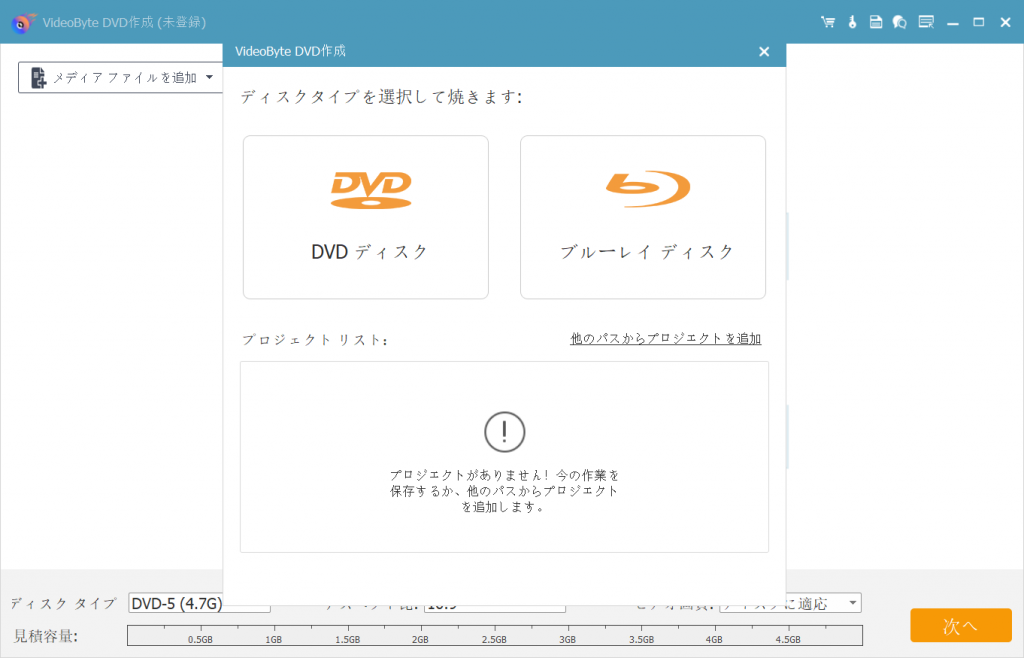
ステップ2.DVDに焼くためのMP4動画ファイルを読み込む
画面左上または中央にある「メディアファイルを追加」ボタンをクリックして、DVDに書き込みたい動画ファイルを読み込みます。下部の設定エリアでは、ディスクの種類、アスペクト比、ビデオの画質などを調整することができますので、必要に応じて設定を行ってください。
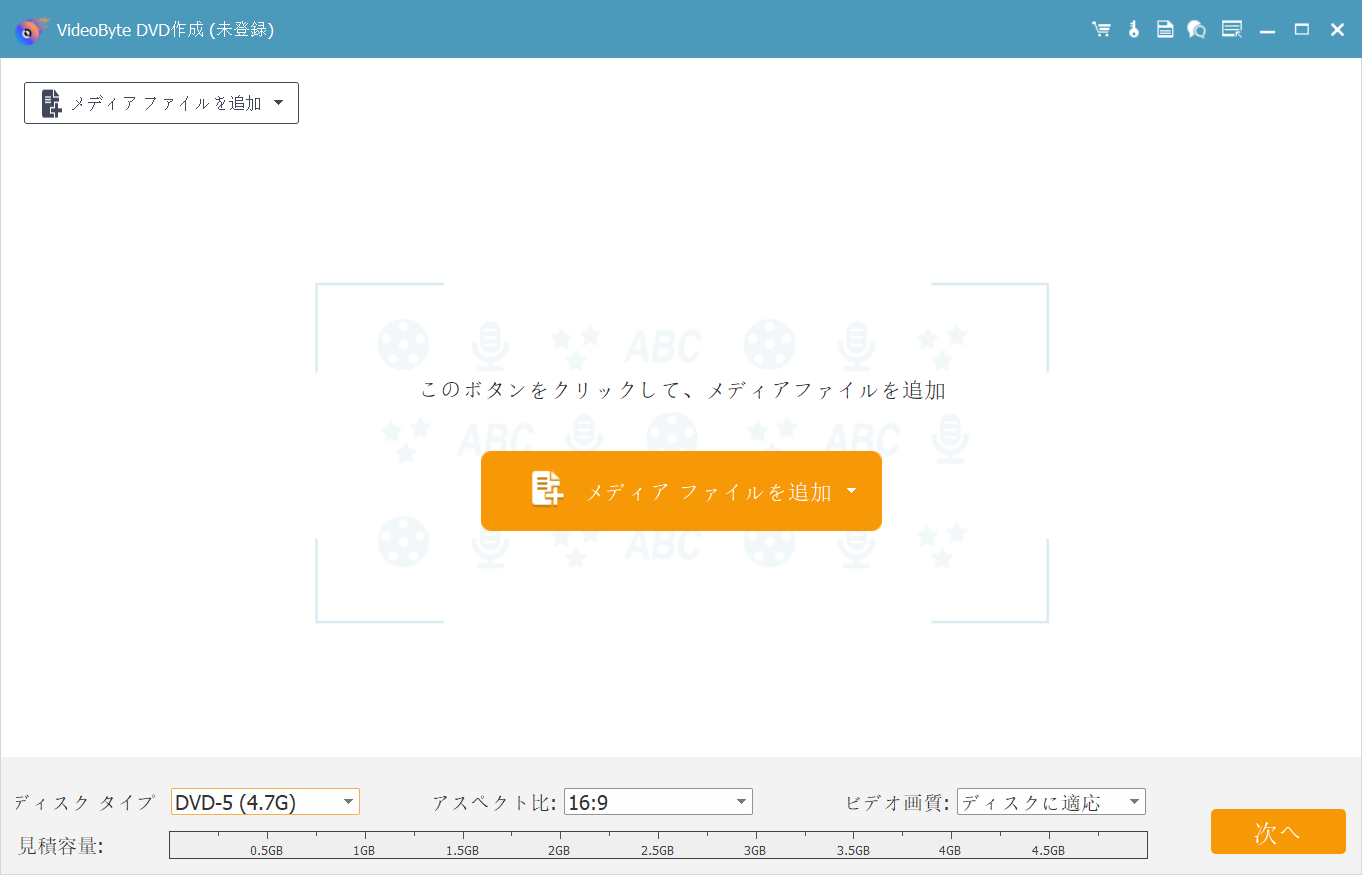
ステップ3.オーディオと字幕を追加・編集する(オプション)
動画の読み込みが完了したら、サムネイル画像、ファイル名、サイズ、時間などの情報が表示されます。「オーディオ」と「字幕」オプションから、音声や字幕の追加・編集が可能です。
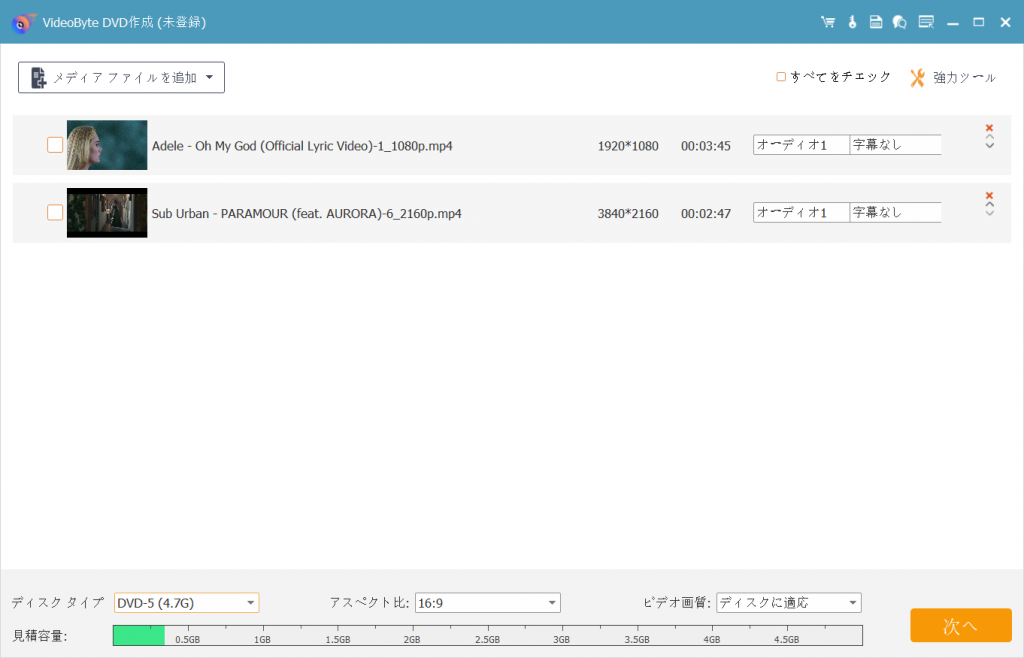
ステップ4.DVDビデオを編集する(オプション)
ホーム画面の右上にある「強力ツール」をクリックすれば、編集機能が含まれる「ビデオツール」と「チャプターツール」の画面を呼び出します。必要に応じて、コントラストや色合い、音量、チャプターなどを調整したり、動画の回転・カット・トリミングなどを行って、映像の仕上がりを細かく調整できます。
ビデオツールの詳細について:
「ビデオ編集」:回転、カット、クロップ、動画効果、調整、ウォーターマークといった6個のモジュールがあります。
「オーディオ編集」:オーディオを追加、言語、音量、ディレイの設定を行います。
「字幕編集」:字幕を追加、言語、位置、透明度、ディレイの設定を行います。
「カット」:開始タイム、終了タイム、持続時間を設定して、動画の長さを調整します。
チャプターツールの詳細について:
「チャプターを結合」:複数のメディアファイルを結合します。
「チャプターを分割」:固定した数と長さまたユーザー自定義によってチャプターごとに分割します。
「サムネイル設定」:出力DVDビデオのサムネイルの画像を設定します。
編集が完了したら、「適用する」ボタンをクリックして、メイン画面に戻ります。
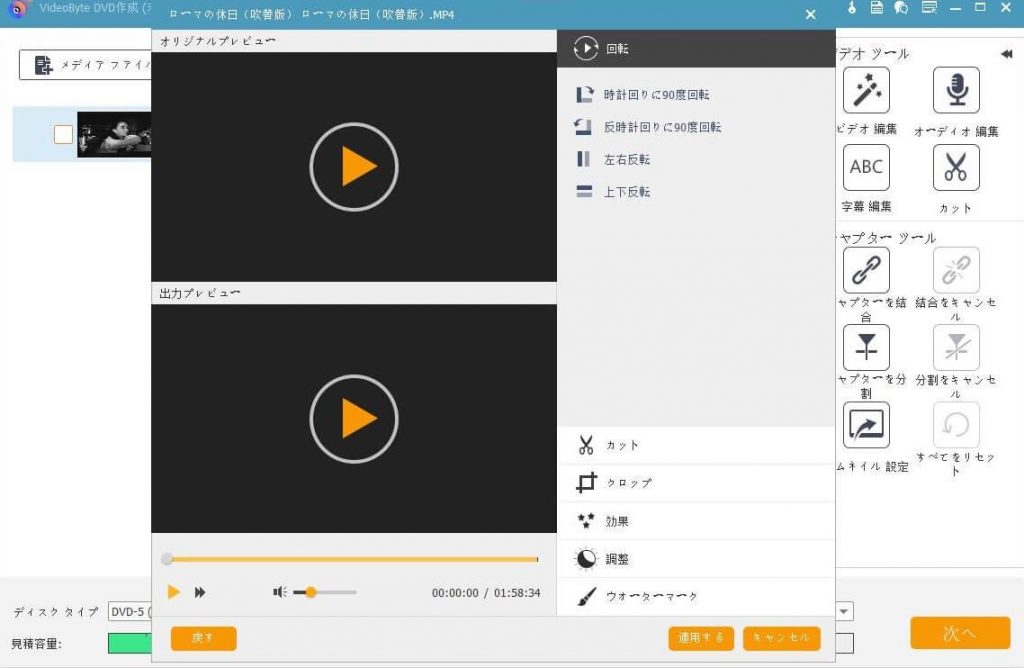
ステップ5.DVDメニューを作成する(オプション)
「次へ」をクリックすると、DVDメニューの作成画面に入ります。右側には、行事、家族、旅行など様々なテーマのメニューテンプレートが無料で提供されます。例えば、 結婚式ムービーをDVDに焼く ことは気軽に実現できます。好きなメニューテンプレートを選択して、バックグラウンド、バックグラウンドミュージックやオープニングを編集できます。内蔵のプレーヤーでDVDビデオの内容もプレビュー可能です。
メニューが不要な場合は、「メニューなし」にチェックを入れてスキップすることも可能です。
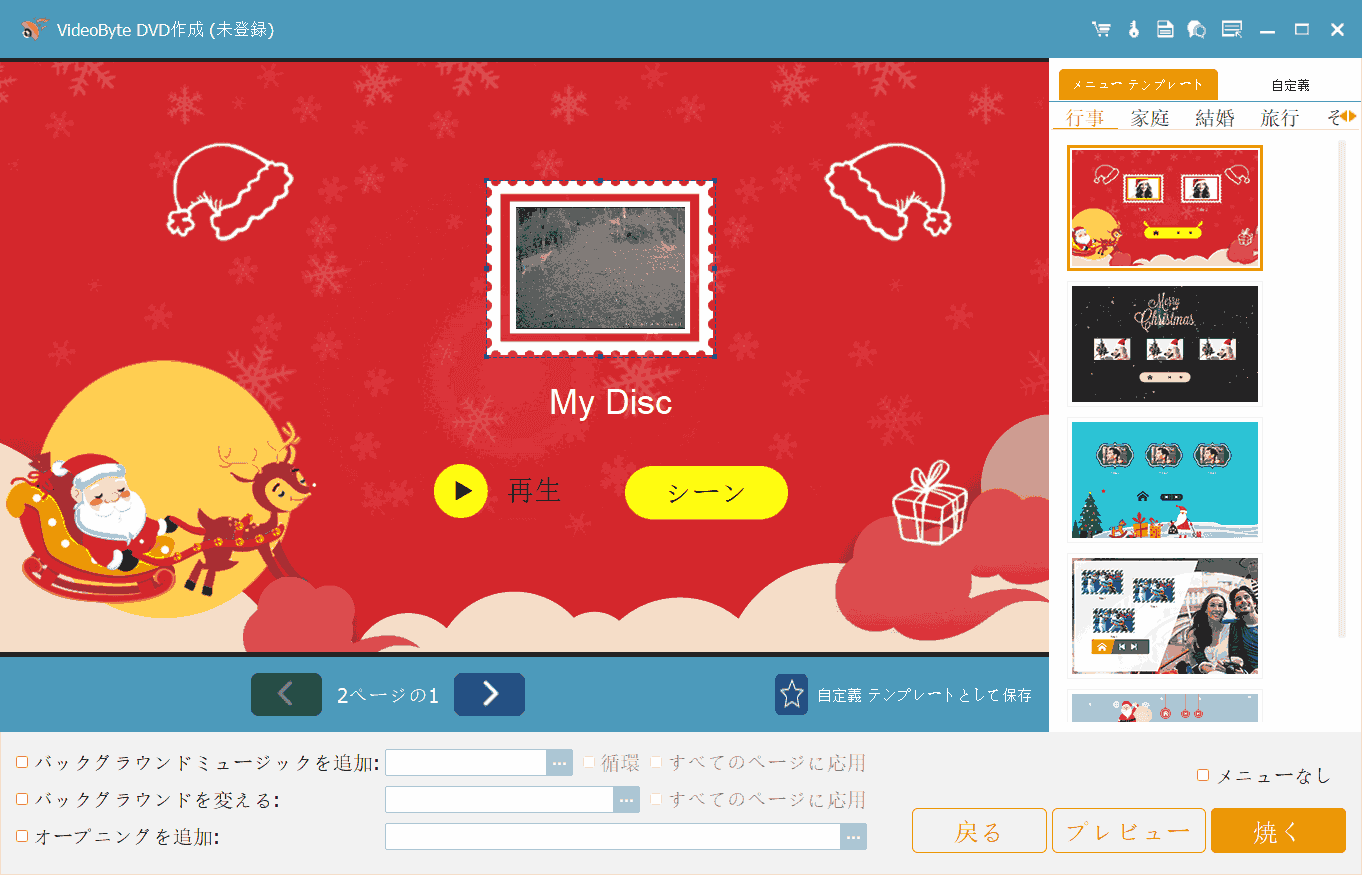
ステップ6.DVD焼く設定を行う(オプション)
「焼く」ボタンをクリックして、最後の設定画面に入ります。この画面では、保存先、コピー回数、書き込みエンジン、再生モードなどの詳細設定が可能です。初心者の方は、デフォルト設定のままで問題ありません。
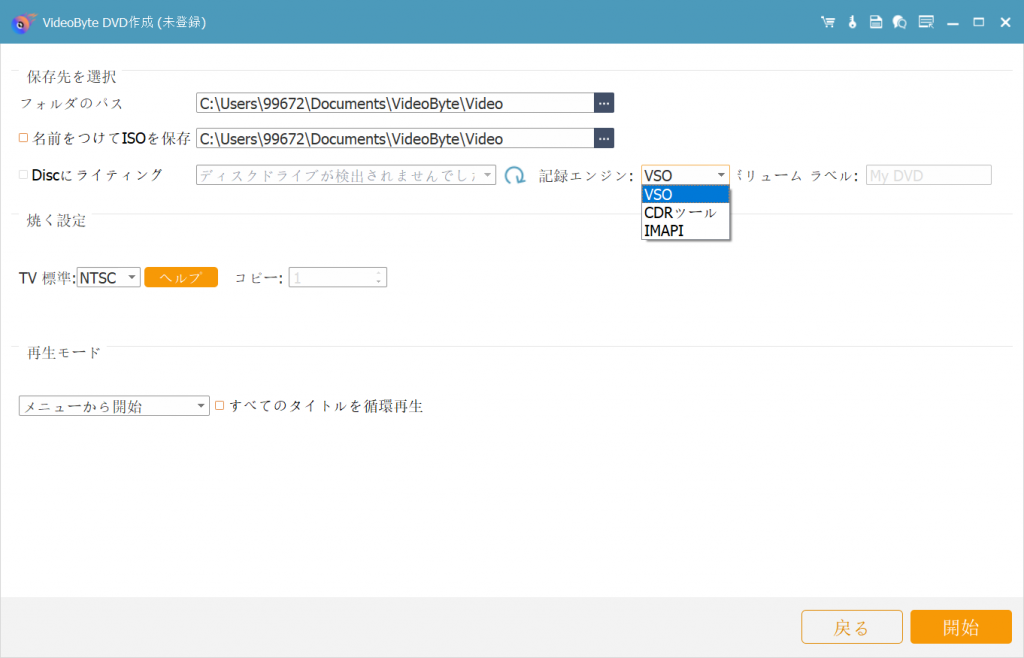
ステップ7.MP4動画からDVDへの書き込みを開始する
すべての設定が整ったら、「開始」ボタンをクリックして、動画をDVD/ブルーレイへ書き込むプロセスを開始します。しばらくすると書き込みが完了しますので、少々お待ちください。
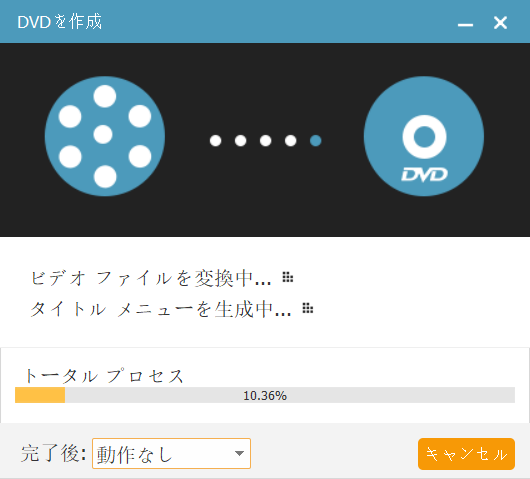
以上の手順は7つのステップですが、その中の4つはオプションとなり、実際にたった3つのステップでDVDの作成が完了できます。「VideoByte DVD 作成」はハードウェアアクセラレーション加速技術を採用しており、一般的なDVD書き込みソフトより、書き込みにかかる時間を大幅に短縮できます。今すぐ30日間利用可能な無料版をダウンロードして体験しましょう。
YouTube動画解説:「VideoByte DVD 作成」をビデオで了解する!
VideoByte DVD 作成の評判
「VideoByte DVD 作成」は、シンプルな操作性と高い機能性を兼ね備えたDVD・ブルーレイ作成ソフトとして、多くのユーザーから好評を得ています。もちろん、いくつかの改善点を指摘するフィードバックも確認できます。
そこでまずは、ネット上に寄せられた評価をもとに、「VideoByte DVD 作成」の主なメリットと惜しいところを整理してご紹介します。
VideoByte DVD 作成のメリット
- DVDとブルーレイの作成に両方対応しているのが魅力的
- 対応するディスクタイプが豊富で、さまざまなメディアに柔軟に対応可能
- 動画編集機能が内蔵されて、別途に特化した動画編集ソフトをインストール不要
- シーン別に使える豊富なメニューテンプレートを搭載し、個性的な仕上がりが可能
- DVD書き込み速度が驚くほど速い
- 30日間で3回まで無料で利用でき、たまにしか使わない人に好都合
- ライセンスの価格がかなり安い、コスパが良い
また、市販のDVDオーサリングソフトには「BurnAware」や「DVDStyler」などもありますが、それらと比べても、「VideoByte DVD 作成」は日本語対応や操作性の面で使いやすさが際立っており、初心者でも安心して利用できる点が多くのユーザーから評価されています。コスパや多機能性を重視するユーザーには特におすすめできる選択肢だと言えるでしょう。
VideoByte DVD 作成の惜しいところ
- 無料体験版で作成されたDVD動画にはウォーターマークが入っている
- ライセンスキーの登録また解約方法があまりはっきりしていない
- ネット状態によってソフトのインストールに失敗する可能性がある
実際のユーザーレビューまとめ
上記のような全体的な評価に加えて、実際の利用者からはどのような声が寄せられているのでしょうか。ここでは、ユーザーが第三方の権威ソフトウェアレビューサイト「Trustpilot」で投稿した代表的なコメントをいくつか紹介します。

VideoByte DVD 作成の無料版の制限と価格
「VideoByte DVD 作成」には無料版と製品版という2つのバージョンが提供されています。「VideoByte DVD 作成の無料版にどんな制限があるか?」また「有料の製品版はどのぐらいですか?」という疑問を持つ方に向けて、ここではその違いや料金体系について詳しくご紹介します。
VideoByte DVD 作成の無料版の制限
無料体験版では、主に3つの制限が付けられます。
1、作成できるDVD・ブルーレイは最大3枚までです。
2、出力されるDVD動画にはウォーターマーク(透かし)が自動的に追加されます。
3、オンラインメニューテンプレートのダウンロード機能は利用できません。
まずは無料版で使い勝手や操作性を確認し、継続して利用したい場合は、ご自身のニーズに合わせて有料ライセンスを検討するのがおすすめです。
VideoByte DVD 作成のライセンス価格
「VideoByte DVD 作成」では、1ヶ月ごとの月間ライセンスと、一度の購入でずっと使える永久ライセンスの2種類が用意されています。それぞれの料金や機能の違いについては、 製品購入公式サイト や以下の表をご確認ください。
| 項目 | 月間サブスクリプション | 1PC 永久ライセンス | DVD作成+DVDコピー |
| 価格 | ¥3,380 | ¥4,980 | ¥6,972 |
| 内容 |
|
|
|
ヒント:VideoByteでは定期的にお得なキャンペーンが実施されていますので、タイミングを見て購入すれば、さらにお得に利用できます!
VideoByte DVD 作成の安全性について
「VideoByte DVD 作成」は、筆者自身のインストールおよびDVD作成の使用体験に基づき、安全性において信頼できるソフトウェアであると判断できます。ウイルス感染や個人情報漏洩のリスクは一切なく、マルウェアや広告ソフト、スパイウェアなどの不正プログラムも含まれていません。公式サイトからのグリーンダウンロードが可能で、セキュリティソフトのスキャン結果でも問題は確認されませんでした。また、ソフトウェアは長年の実績があるVideoByte社によって開発・運営されており、サポート対応も丁寧です。安心して利用できるDVD作成ツールと言えるでしょう。
VideoByte DVD 作成に関するよくある質問
パソコンにDVDドライブがない場合でも使えますか?
「VideoByte DVD 作成」は、物理的なディスクへの書き込みにはDVDドライブが必要です。しかしながら、DVDフォルダー(VIDEO_TS)やISOファイルとして出力する機能が搭載されており、ドライブがないパソコンでもDVDデータを作成して保存することが可能です。後から別のパソコンや外付けドライブでディスク化する方法にも対応しています。
作成したDVDは家庭用DVDプレーヤーで再生できますか?
はい、「VideoByte DVD 作成」で作成したDVDは、一般的な家庭用DVDプレーヤーや車載DVDプレーヤーでも再生可能な「ビデオDVD」形式で書き込まれます。設定で「メニューの作成」や「NTSC/PAL方式」の切り替えもできるため、再生互換性を大切にする方にも安心です。
書き込み速度は速いですか?どれくらい時間がかかりますか?
書き込み時間は、動画の長さ、画質設定、PCスペックなどによって左右されますが、「VideoByte DVD 作成」はハードウェアアクセラレーションに対応しており、一般的なソフトよりも高速な書き込みが可能です。たとえば1時間の動画なら、平均して10〜20分ほどでDVD作成が完了することが多く、スムーズに作業を進められます。
VideoByte DVD 作成のサブスクリプション解約方法は?
VideoByteの月間プランは自動更新制です。解約を希望する場合は、ユーザーページから手続きするか、サポートチームに直接連絡することで簡単にキャンセルできます。解約後も、ライセンス期間内であれば引き続きソフトの利用は可能なので安心です。
まとめ
ここまでは、DVDとブルーレイの関連ソフトウェアの開発・提供に専念しているVideoByte社に属する「VideoByte DVD 作成」の機能、使い方、評判、価格、安全性など情報を紹介してきました。初心者に優しい多機能のDVD書き込みソフトとして、ユーザーがDVD作成に対する多様なニーズに満足してくれます。高性能でありながら、ライセンス価格が極めて安くて経済的です。躊躇うことなく、まず無料版をダウンロードして体験してみましょう。


Videobyte DVDを所有しています。
PCを買い替えたため、ライセンスの切り替えをしたいので、その方法を教えてください。
ライセンスのリッセトをご希望の場合は、ご登録のメールアドレスと登録コードに加え、詳細な状況をご記入の上、support@videobyte.jp までご連絡ください。